
NEC ഡിസ്പ്ലേ സൊല്യൂഷൻസ് ഓഫ് അമേരിക്ക, Inc.
മൾട്ടിസിങ്ക് പി സീരീസ് വലിയ ഫോർമാറ്റ് ഇൻസ്റ്റലേഷൻ ഗൈഡ്
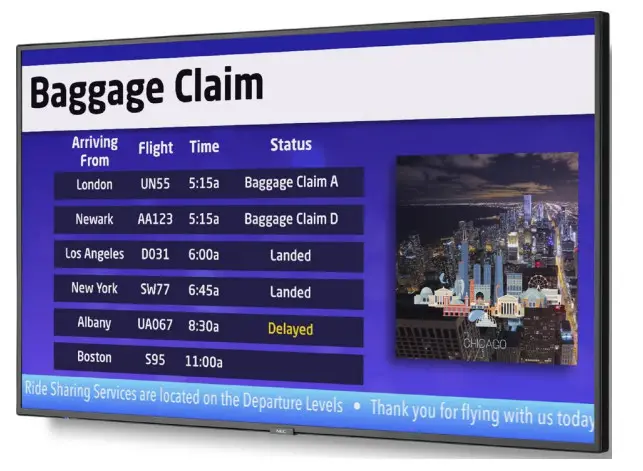
[Ver.1.0]
ഉൽപ്പന്ന വിവരണം:
| തരം: | എൽസിഡി ഡിസ്പ്ലേ |
| റെസലൂഷൻ: | 3840 x 2160 |
| വീക്ഷണ അനുപാതം: | 16:9 |
| EMI: | ക്ലാസ് ബി |

*എല്ലാ സ്ലോട്ടുകളും സജീവവും വോളിയം 100-ലും ഉള്ള ഡിസ്പ്ലേ പൂർണ്ണമായ തെളിച്ചത്തിലായിരിക്കുമ്പോഴാണ് സമ്പൂർണ്ണ മാക്സ് സൂചിപ്പിക്കുന്നത്.
കുറിപ്പുകൾ:
- ഈ പ്രമാണം ഒരു ഡിസൈനിനോ ഇൻസ്റ്റാളേഷനോ ഉപയോഗപ്രദമായ വിവരങ്ങൾ നൽകുന്നതിനുള്ള ഒരു റഫറൻസ് ഗൈഡായി ഉപയോഗിക്കാൻ ഉദ്ദേശിച്ചുള്ളതാണ്. ഇത് ഇൻസ്റ്റാളേഷനായി ഒരു ഘട്ടം ഘട്ടമായുള്ള നടപടിക്രമമല്ല.
- ഏതെങ്കിലും മേൽത്തട്ട് അല്ലെങ്കിൽ ഭിത്തികൾ മോണിറ്ററിനെ പിന്തുണയ്ക്കാൻ പര്യാപ്തമായിരിക്കണം കൂടാതെ ഇൻസ്റ്റാളേഷൻ ഏതെങ്കിലും പ്രാദേശിക കെട്ടിട കോഡുകൾക്ക് അനുസൃതമായിരിക്കണം. എല്ലാ മൗണ്ടുകളും മരം സ്റ്റഡുകളുമായി സുരക്ഷിതമായ ബന്ധം സ്ഥാപിക്കണം.
- ദൂരങ്ങൾ ഇഞ്ചിലാണ്, മില്ലിമീറ്ററുകൾ 25.4 കൊണ്ട് ഗുണിക്കുന്നു. ദൂരങ്ങൾ ±5% വ്യത്യാസപ്പെടാം.
റൊട്ടേഷൻ/ഫേസ് അപ്പ്:
- പോർട്രെയ്റ്റ് ഓറിയന്റേഷനിൽ ഡിസ്പ്ലേ ഉപയോഗിക്കണമെങ്കിൽ, റൊട്ടേഷൻ ആയിരിക്കണം എതിർ ഘടികാരദിശയിൽ. യൂണിറ്റ് തെറ്റായ ദിശയിൽ തിരിക്കുകയാണെങ്കിൽ, ശരിയായ ദിശ രേഖപ്പെടുത്തുന്ന ഒരു ചിഹ്നം ഡിസ്പ്ലേയിൽ ദൃശ്യമാകണം. ഈ മോഡലുകൾക്ക് ഫേസ് അപ്പ് ഓറിയന്റേഷൻ പിന്തുണയ്ക്കുന്നു എങ്കിൽ മാത്രം ഫാൻ ക്രമീകരണം ഉയർന്നതാണ്, അന്തരീക്ഷ ഊഷ്മാവ് 35 ഡിഗ്രി സെൽഷ്യസിൽ കുറവാണെങ്കിൽ.

വെന്റിലേഷൻ ശുപാർശകൾ:
 കുറിപ്പ്:
കുറിപ്പ്:
- നിങ്ങളുടെ ഡിസ്പ്ലേ കഴിയുന്നത്ര കൂൾ ആയി നിലനിർത്തുന്നതിനുള്ള നിർദ്ദേശങ്ങളാണ് മുകളിൽ പറഞ്ഞിരിക്കുന്നത്. ദൂരം 100 മില്ലീമീറ്ററിൽ കുറവാണെങ്കിൽ, അധിക വെന്റിലേഷൻ ആവശ്യമായി വന്നേക്കാം. ഓപ്പണിംഗിന്റെ മുൻവശത്ത് വെന്റിലേഷൻ സ്ഥലം മൂടുകയോ അടയ്ക്കുകയോ ചെയ്യരുത്. ചില കാരണങ്ങളാൽ ഓപ്പണിംഗ് മൂടിവയ്ക്കേണ്ടതുണ്ടെങ്കിൽ, വെന്റിലേഷന്റെ മറ്റ് മാർഗങ്ങൾ ഡിസൈനിൽ ഉൾപ്പെടുത്തേണ്ടതുണ്ട്. ഡിസൈൻ പുനഃക്രമീകരിക്കുന്നതിന് NEC-യുമായി ബന്ധപ്പെടുകview ശുപാർശകളും.
ഡിസ്പ്ലേ അളവുകൾ - P435:

|

|
വലിപ്പമുള്ള M6 സ്ക്രൂകൾ (10-12mm + ബ്രാക്കറ്റിന്റെ കനം, നീളമുള്ള വാഷറുകൾ) ഉപയോഗിക്കാൻ NEC ശക്തമായി ശുപാർശ ചെയ്യുന്നു.

ഡിസ്പ്ലേ അളവുകൾ - P495:

|
 |
വലിപ്പമുള്ള M6 സ്ക്രൂകൾ (10-12mm + ബ്രാക്കറ്റിന്റെ കനം, നീളമുള്ള വാഷറുകൾ) ഉപയോഗിക്കാൻ NEC ശക്തമായി ശുപാർശ ചെയ്യുന്നു.

ഡിസ്പ്ലേ അളവുകൾ - P555:
 |
 |
വലിപ്പമുള്ള M6 സ്ക്രൂകൾ (10-12mm + ബ്രാക്കറ്റിന്റെ കനം, നീളമുള്ള വാഷറുകൾ) ഉപയോഗിക്കാൻ NEC ശക്തമായി ശുപാർശ ചെയ്യുന്നു.

ഓപ്ഷണൽ ടേബിൾ ടോപ്പ് സ്റ്റാൻഡ് ഇൻസ്റ്റാൾ ചെയ്യുകയും നീക്കം ചെയ്യുകയും ചെയ്യുന്നു
- P435, P495, P555 എന്നിവ ST-401 അല്ലെങ്കിൽ ST-43M ഉപയോഗിക്കുന്നു.
- ഓപ്ഷണൽ സ്റ്റാൻഡിനൊപ്പം ഉൾപ്പെടുത്തിയിരിക്കുന്ന സ്ക്രൂകൾ മാത്രം ഉപയോഗിക്കുക.

ടേബിൾ ടോപ്പ് സ്റ്റാൻഡ് അളവുകൾ (ST-401 ചുവടെയുള്ള ചിത്രം):

ഓപ്ഷണൽ വലിയ മതിൽ മൗണ്ട് (WMK-6598):

ഓപ്ഷണൽ സ്പീക്കർ അളവുകൾ (SP-RM3):

Intel® Smart Display Module Integration:
- മോണിറ്റർ സ്ക്രീനിനേക്കാൾ വലിപ്പമുള്ള ഒരു പരന്ന പ്രതലത്തിൽ മുഖം താഴേക്ക് വയ്ക്കുക. മോണിറ്ററിന്റെ ഭാരം എളുപ്പത്തിൽ താങ്ങാൻ കഴിയുന്ന ദൃഢമായ ഒരു ടേബിൾ ഉപയോഗിക്കുക. LCD പാനലിൽ പോറൽ ഉണ്ടാകാതിരിക്കാൻ, മോണിറ്റർ മുഖം താഴെ വയ്ക്കുന്നതിന് മുമ്പ്, മോണിറ്ററിന്റെ സ്ക്രീൻ ഏരിയയേക്കാൾ വലുതായ ഒരു പുതപ്പ് പോലുള്ള മൃദുവായ തുണി എപ്പോഴും മേശപ്പുറത്ത് വയ്ക്കുക. മോണിറ്ററിന് കേടുവരുത്തുന്ന ഒന്നും മേശപ്പുറത്ത് ഇല്ലെന്ന് ഉറപ്പാക്കുക.
- സ്ലോട്ട് കവർ നീക്കം ചെയ്യുക, Intel® SDM-L ടൈപ്പ് ഓപ്ഷൻ ബോർഡ് ഉപയോഗിക്കുമ്പോൾ, CENTER RAIL നീക്കം ചെയ്യേണ്ടതുണ്ടെന്ന് ശ്രദ്ധിക്കുക. വീണ്ടും അറ്റാച്ചുചെയ്യാൻ പ്രക്രിയ വിപരീതമാക്കുക
- SDM-S, Raspberry Pi Compute Module IF Board, SDM-L മൊഡ്യൂൾ എന്നിവയിൽ നിങ്ങൾക്ക് ഒരു ചെറിയ ക്ലിക്ക് തോന്നുന്നത് വരെ പതുക്കെ അമർത്തുക.
- ആവശ്യമെങ്കിൽ സ്ലോട്ട് കവർ സ്ക്രൂകൾ ഉപയോഗിച്ച് സ്ക്രൂ-ഇൻ മൊഡ്യൂൾ
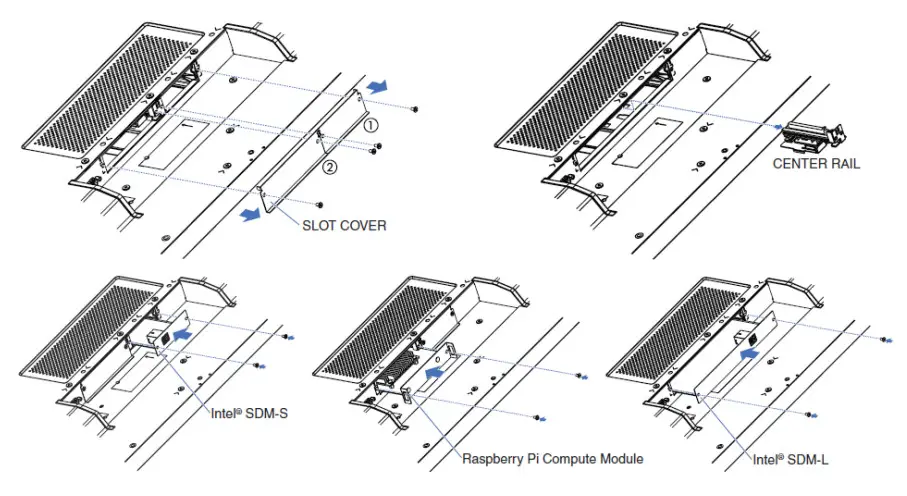
കമ്പ്യൂട്ട് മൊഡ്യൂൾ ഇന്റഗ്രേഷൻ:
- പൂർണ്ണ സംയോജനത്തിനായി പ്രത്യേക DS1-IF20CE ഇൻസ്റ്റാളേഷൻ ഗൈഡ് കാണുക. താഴെയുള്ള ചിത്രം യൂണിറ്റിന്റെ യഥാർത്ഥ പിൻഭാഗത്തെ പ്രതിനിധീകരിക്കുന്നില്ലെങ്കിലും ആശയം ഒന്നുതന്നെയാണ്.
- ഇൻസ്റ്റലേഷനു് ഓപ്ഷൻ കവർ നീക്കം ചെയ്യേണ്ടത് അത്യാവശ്യമാണ്

ചുവടെയുള്ള RPI CM20 ഉള്ള DS-IF4CE അവസാനമായി ഇൻസ്റ്റാൾ ചെയ്തു

ഇൻപുട്ട് പാനൽ:
താഴെ

വശം (ഭ്രമണം ചെയ്തത്)

ASCII പൊതു കമാൻഡുകൾ:
- ഈ മോണിറ്റർ മറ്റ് പല NEC പ്രൊജക്ടറുകളുമായും പൊതുവായ ASCII നിയന്ത്രണ കമാൻഡുകളെ പിന്തുണയ്ക്കുന്നു. ഇതിനെക്കുറിച്ചുള്ള കൂടുതൽ വിവരങ്ങൾക്ക്, ദയവായി ഞങ്ങളുടെ കാണുക webസൈറ്റ്.
പരാമീറ്റർ
ഇൻപുട്ട് കമാൻഡ്
| ഇൻപുട്ട് സിഗ്നൽ പേര് | പ്രതികരണം | പരാമീറ്റർ |
| ഡിസ്പ്ലേ പോർട്ട്1 | ഡിസ്പ്ലേ പോർട്ട്1 | DisplayPort1 അല്ലെങ്കിൽ DisplayPort |
| ഡിസ്പ്ലേ പോർട്ട്2 | ഡിസ്പ്ലേ പോർട്ട്2 | ഡിസ്പ്ലേ പോർട്ട്2 |
| HDMI1 | HDMI | HDMI അല്ലെങ്കിൽ HDMI |
| HDMI2 | hdmi2 | hdmi2 |
| HDMI3 | hdmi3 | hdmi3 |
| MP | mp | mp |
| ഓപ്ഷൻ | ഓപ്ഷൻ | ഓപ്ഷൻ |
സ്റ്റാറ്റസ് കമാൻഡ്
| പ്രതികരണം | പിശക് നില |
| പിശക്: താപനില | അസാധാരണമായ താപനില |
| പിശക്: ഫാൻ | കൂളിംഗ് ഫാൻ അസാധാരണമാണ് |
| പിശക്: വെളിച്ചം | ഇൻവെർട്ടർ അല്ലെങ്കിൽ ബാക്ക്ലൈറ്റ് അസാധാരണമാണ് |
| പിശക്: സിസ്റ്റം | സിസ്റ്റം പിശക് |
PD Comms ടൂൾ
- ദയവായി PD Comms ടൂൾ ഡൗൺലോഡ് ചെയ്ത് കമ്മ്യൂണിക്കേഷൻസ് ലോഗ് തുറക്കുക View → ആശയവിനിമയ ലോഗ്. നിങ്ങളുടെ ഇൻസ്റ്റാളേഷന് ആവശ്യമായ ഏതെങ്കിലും ബാഹ്യ നിയന്ത്രണ കോഡ് ഇവിടെ നിന്ന് നിങ്ങൾക്ക് കണ്ടെത്താനാകും
- PD Comms ടൂൾ ഇവിടെ നിന്ന് ഡൗൺലോഡ് ചെയ്യാം: https://www.sharpnecdisplays.us/faqs/pdcommstool/179

കേബിൾ കണക്ഷൻ
ആശയവിനിമയ പ്രോട്ടോക്കോൾ:

| ഇൻ്റർഫേസ്: | RS-232C |
| ആശയവിനിമയ സംവിധാനം: | അസിൻക്രണസ് |
| ബോഡ് നിരക്ക്: | 9600 bps |
| ഡാറ്റ ദൈർഘ്യം: | 8 ബിറ്റുകൾ |
| തുല്യത: | ഒന്നുമില്ല |
| ബിറ്റ് നിർത്തുക | 1 ബിറ്റ് |
| ആശയവിനിമയ കോഡ്: | ASCII |

| ഇൻ്റർഫേസ്: | ഇഥർനെറ്റ് (CSMA/CD |
| ആശയവിനിമയ സംവിധാനം: | TCP/IP (ഇന്റർനെറ്റ് പ്രോട്ടോക്കോൾ സ്യൂട്ട്) |
| ആശയവിനിമയ പാളി: | ഗതാഗത പാളി (TCP) |
| IP വിലാസം: | 192.168.0.10 (ഡിഫോൾട്ട് ഔട്ട് ഓഫ് ബോക്സ്) |
| പോർട്ട് നമ്പർ: | 7142 (നിശ്ചിത) |
ബ്രൗസർ നിയന്ത്രണം:
HTTP ബ്രൗസർ നിയന്ത്രണ മെനുവിലൂടെ വിവരങ്ങളും നിയന്ത്രണവും ലഭ്യമാകും.
ഇത് പൂർത്തിയാക്കാൻ, ടൈപ്പ് ചെയ്യുക: https://<theMonitor’sIPaddress>/pd_index.html
യൂണിറ്റുകൾ ഓഫായിരിക്കുമ്പോൾ ഡിസ്പ്ലേ നിയന്ത്രിക്കുന്നതിന് LAN പവർ ഓണാക്കേണ്ടതുണ്ടെന്ന കാര്യം ശ്രദ്ധിക്കുക.
പ്രാരംഭ സജ്ജീകരണ ഗൈഡിലൂടെ മാറ്റുന്നില്ലെങ്കിൽ എല്ലാ ഡിസ്പ്ലേകളും IP വിലാസം 192.168.0.10 എന്നതിലേക്ക് സജ്ജീകരിച്ചിരിക്കുന്നു ആശയവിനിമയം നടത്തുന്ന നെറ്റ്വർക്ക് പിസി, ആശയവിനിമയം നടത്തുന്ന ഡിസ്പ്ലേയുടെ അതേ സബ്നെറ്റിൽ ആയിരിക്കണം.

www.necdisplay.com
മൾട്ടിസിങ്ക് പി സീരീസ് വലിയ ഫോർമാറ്റ് ഡിസ്പ്ലേകൾ
പ്രമാണങ്ങൾ / വിഭവങ്ങൾ
 |
NEC MultiSync P സീരീസ് വലിയ ഫോർമാറ്റ് LCD ഡിസ്പ്ലേ [pdf] ഇൻസ്റ്റലേഷൻ ഗൈഡ് NEC, MultiSync, P സീരീസ്, വലിയ ഫോർമാറ്റ്, LCD ഡിസ്പ്ലേ |



